- Autors Jason Gerald [email protected].
- Public 2023-12-16 11:26.
- Pēdējoreiz modificēts 2025-01-23 12:27.
Ja datorā instalētā sistēma Windows Vista nedarbojas pareizi, jo jūsu sistēma ir avarējusi vai ir inficēta ar vīrusu, varat atjaunot Windows Vista sistēmu, izmantojot šajā wikiHow uzskaitītās metodes. Varat palaist sistēmas atjaunošanu, atjaunot datora datus, izmantojot sistēmas atjaunošanas funkciju, kas pieejama Windows Vista instalēšanas diskā, pārinstalēt sistēmu Windows vai atjaunot Windows Vista rūpnīcas iestatījumus. Papildus datora remontam varat izmantot šajā rakstā uzskaitītās metodes, ja plānojat formatēt cieto disku vai atjaunot Windows Vista rūpnīcas iestatījumus.
Solis
1. metode no 5: palaist sistēmas atjaunošanu
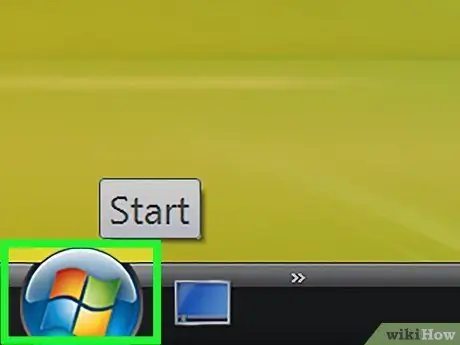
1. solis. Noklikšķiniet uz izvēlnes Sākt un atlasiet “Visas programmas”
”
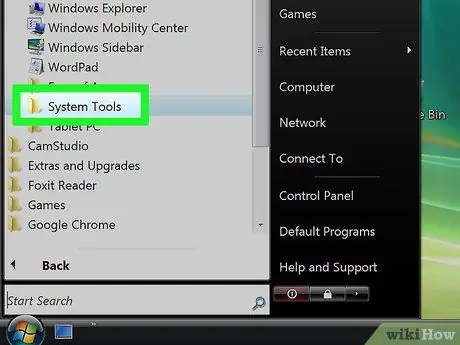
2. solis. Noklikšķiniet uz opcijas “Aksesuāri” un atlasiet opciju “Sistēmas rīki”
”
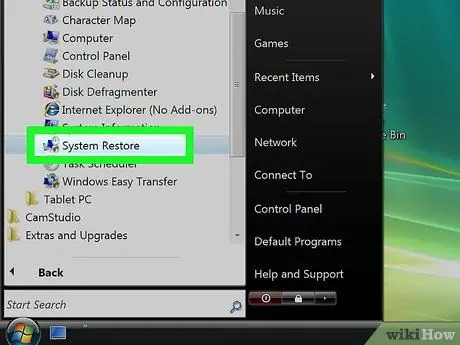
Solis 3. Noklikšķiniet uz opcijas “Sistēmas atjaunošana”
” Pēc tam ekrānā parādīsies sistēmas atjaunošanas logs.
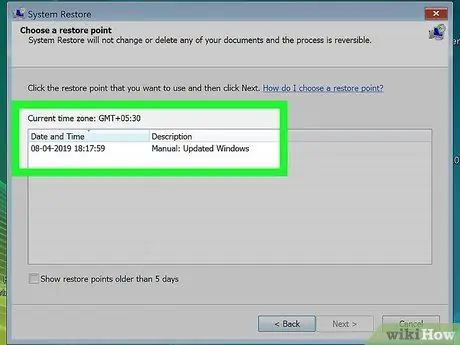
4. solis. Izvēlieties atjaunošanas punkta opciju, kas pieejama logā Sistēmas atjaunošana
Varat izvēlēties atjaunošanas punktu (noteiktus datumus, ko sistēma Windows izmantoja, lai tajā laikā dublētu sistēmu un Windows iestatījumus), ko iesaka Windows vai cits atjaunošanas punkts.
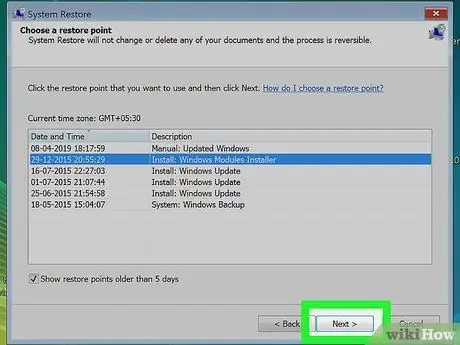
5. solis. Noklikšķiniet uz pogas “Tālāk”
”
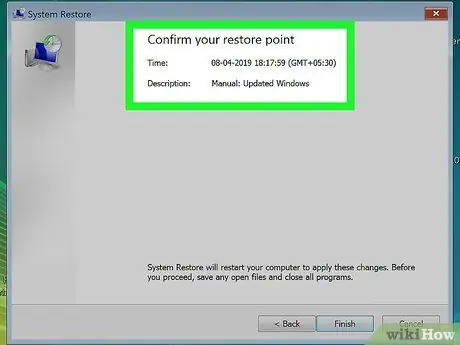
6. solis. Pārliecinieties, vai blakus “C: nodalījumam” ir redzama atzīme
/ , kad tiek prasīts izvēlēties cietā diska nodalījumu, kuru vēlaties atgūt.
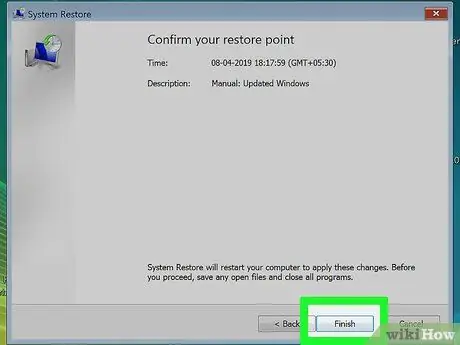
7. solis. Noklikšķiniet uz pogas “Pabeigt”
” Datora sistēmas faili (faili) tiks atjaunoti iepriekš izvēlētajā datumā. Šis process neietekmēs personas failus.
2. metode no 5: Sistēmas atjaunošanas veikšana, izmantojot Windows Vista instalēšanas disku
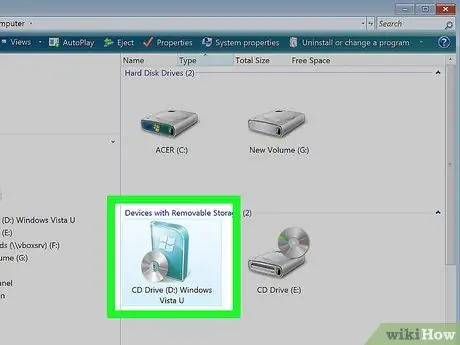
Solis 1. Ievietojiet Windows Vista instalācijas disku DVD-ROM
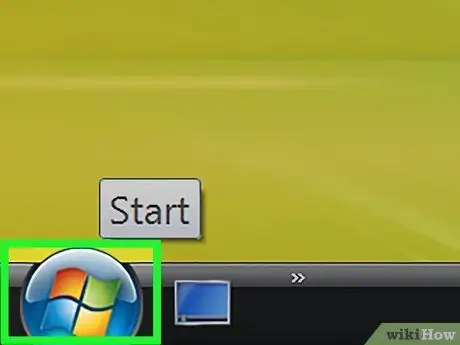
2. solis. Noklikšķiniet uz izvēlnes Sākt un noklikšķiniet uz bultiņas ikonas blakus bloķēšanas ikonai
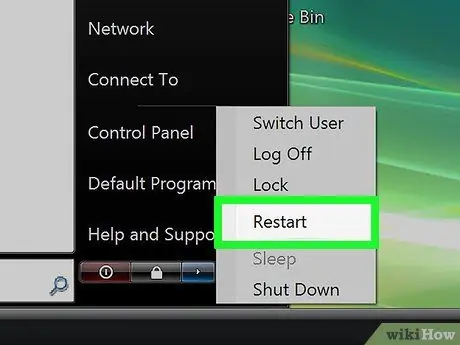
3. solis. Noklikšķiniet uz opcijas “Restart”
” Pēc tam dators tiks restartēts un sāks sāknēšanas procesu no Windows instalēšanas diska.
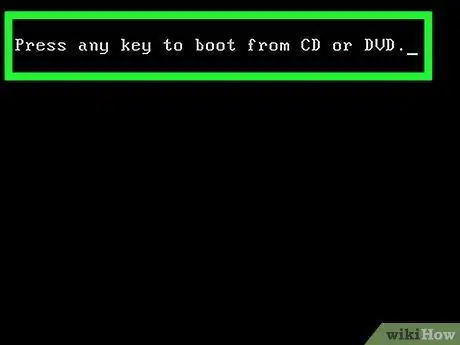
4. solis. Nospiediet jebkuru tastatūras taustiņu, kad to prasa sistēma Windows Vista
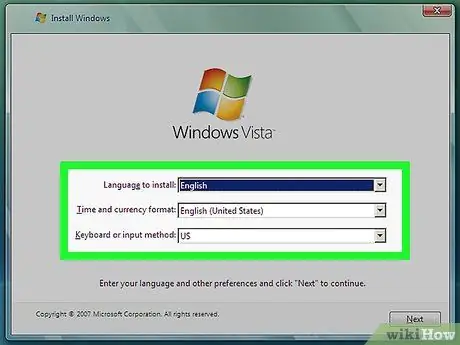
5. solis. Izvēlieties valodu, kuru vēlaties lietot, un noklikšķiniet uz pogas “Tālāk”
”
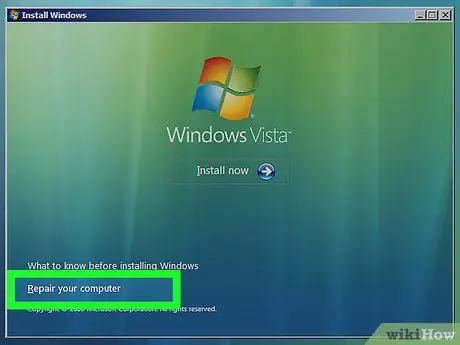
6. solis. Noklikšķiniet uz opcijas “Remonta dators”
”
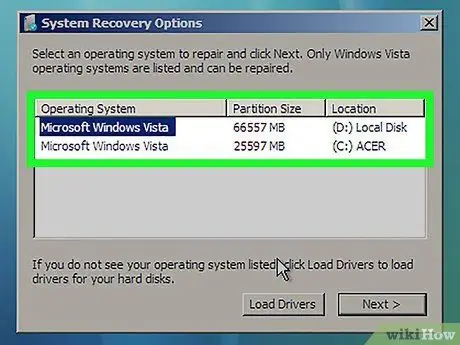
7. solis. Noklikšķiniet uz tās operētājsistēmas nosaukuma, kuru vēlaties labot
Atlases opcijas nosaukums varētu būt “Microsoft Windows Vista”.
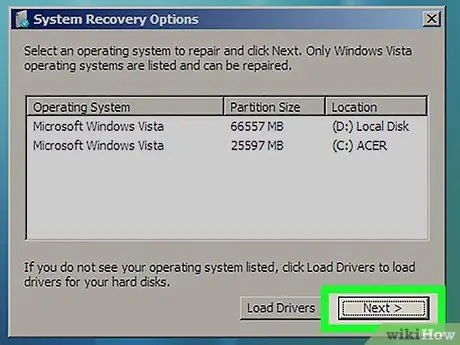
8. solis. Noklikšķiniet uz pogas “Tālāk”
” Pēc tam ekrānā parādīsies izvēlne Sistēmas atkopšanas opcijas.
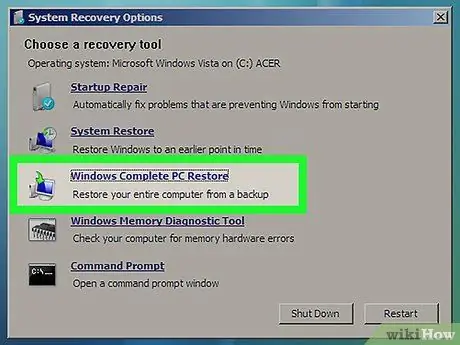
9. solis. Noklikšķiniet uz opcijas “Windows pilnīga datora atjaunošana”
”
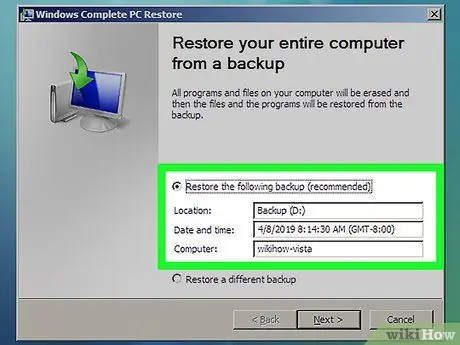
10. solis. Izvēlieties vajadzīgo atjaunošanas punktu
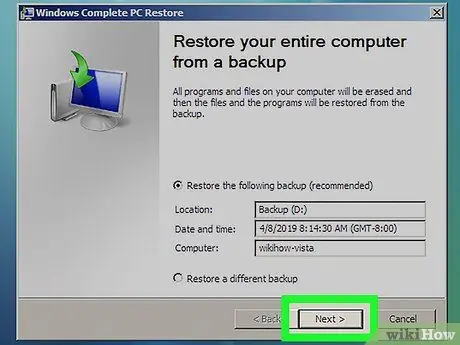
11. solis. Noklikšķiniet uz pogas “Tālāk”
”
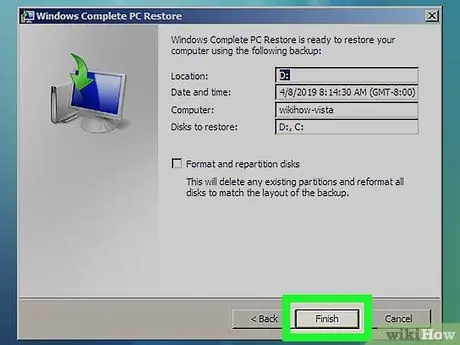
12. solis. Pārliecinieties, vai atlasītā atjaunošanas punkta informācija ir pareiza, un noklikšķiniet uz pogas “Pabeigt”
” Pēc tam sistēma Windows atjaunos visus datora datus, piemēram, sistēmas failus un iestatījumus, uz izvēlēto atjaunošanas punktu.
3. metode no 5: Sistēmas atjaunošanas veikšana, neizmantojot Windows Vista instalēšanas disku
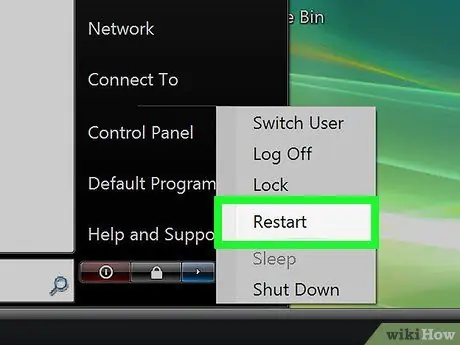
1. solis. Ieslēdziet datoru
Kad dators ir ieslēgts, noklikšķiniet uz izvēlnes Sākt un nolaižamajā izvēlnē blakus bloķēšanas ikonai atlasiet opciju “Restartēt”
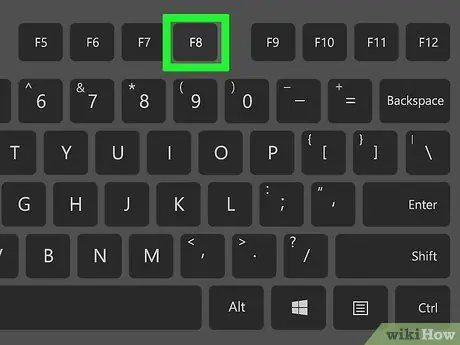
2. solis. Datora palaišanas laikā nepārtraukti nospiediet taustiņu F8
Pēc tam ekrānā parādīsies izvēlne Papildu sāknēšanas opcijas.
Ja izvēlne Papildu sāknēšanas opcijas neparādās ekrānā, restartējiet datoru un atkārtoti nospiediet taustiņu F8, pirms ekrānā parādās Windows logotips
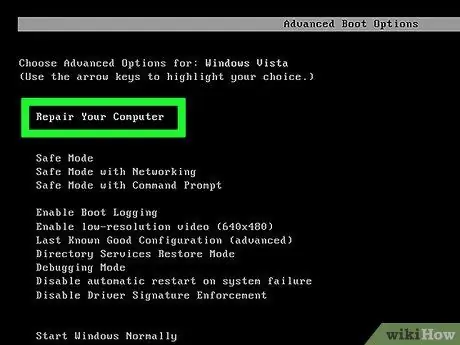
3. solis. Izmantojiet tastatūras bulttaustiņus, lai atlasītu opciju “Remonta dators”
”
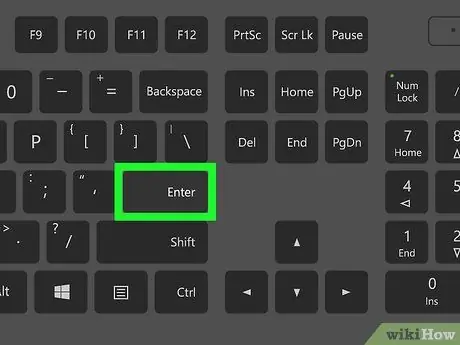
4. solis. Nospiediet taustiņu “Enter”
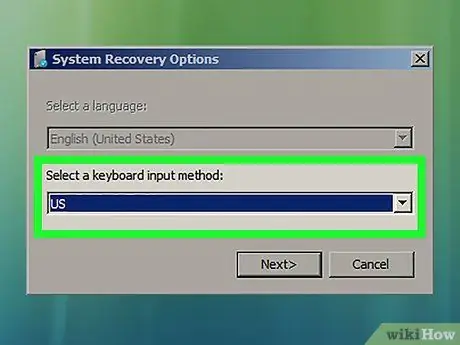
5. solis. Izvēlieties tastatūras displeja veidu no pieejamajām opcijām un nospiediet pogu “Tālāk”
”
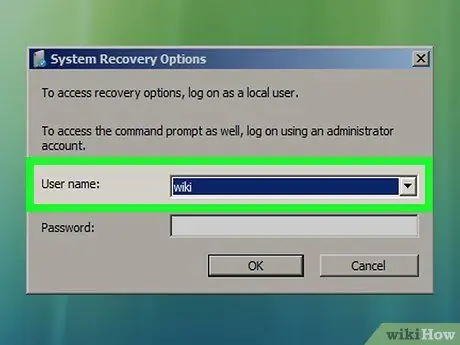
6. solis. Nolaižamajā izvēlnē izvēlieties lietotājvārdu un ierakstiet Windows konta paroli
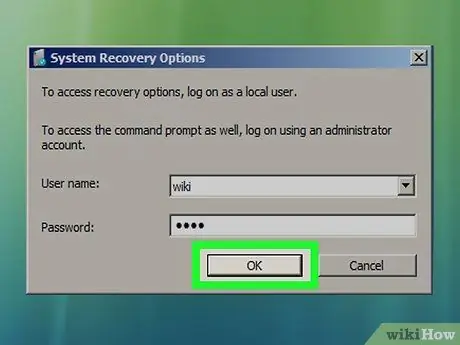
7. solis. Noklikšķiniet uz pogas “Labi”
” Pēc tam ekrānā parādīsies izvēlne Sistēmas atkopšanas opcijas.
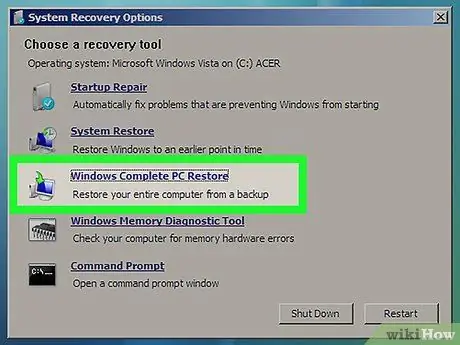
8. solis. Noklikšķiniet uz opcijas “Windows pilnīga datora atjaunošana”
”
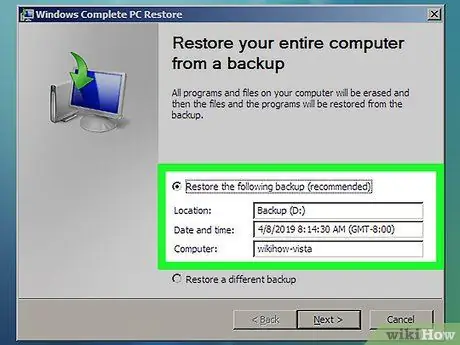
9. solis. Izvēlieties vajadzīgo atjaunošanas punktu
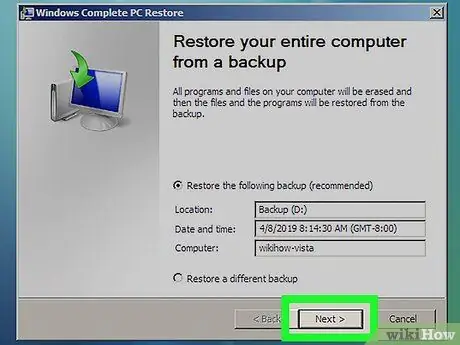
10. solis. Noklikšķiniet uz pogas “Tālāk”
”
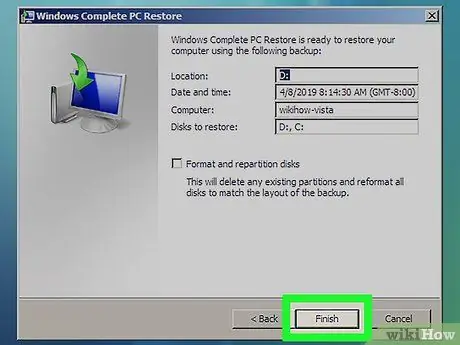
11. solis. Pārliecinieties, vai atlasītā atjaunošanas punkta informācija ir pareiza, un noklikšķiniet uz pogas “Pabeigt”
” Pēc tam sistēma Windows atjaunos visus datora datus, piemēram, sistēmas failus un iestatījumus, uz izvēlēto atjaunošanas punktu.
4. metode no 5: Pārinstalējiet Windows Vista
1. solis. Ieslēdziet datoru
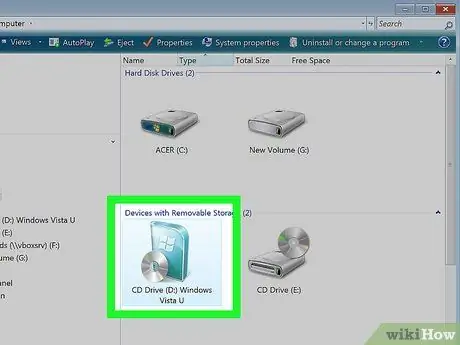
2. solis Ievietojiet Windows Vista instalācijas disku DVD-ROM
Pēc tam ekrānā parādīsies logs “Instalēt Windows”.

Solis 3. Noklikšķiniet uz pogas “Instalēt tūlīt”
”
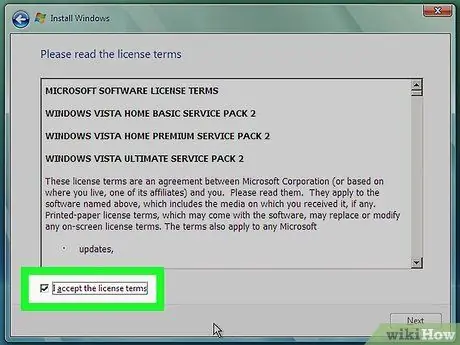
4. solis. Izlasiet un vēlreiz pārbaudiet Windows Vista licences noteikumus un atzīmējiet izvēles rūtiņu “Es piekrītu licences noteikumiem”
”
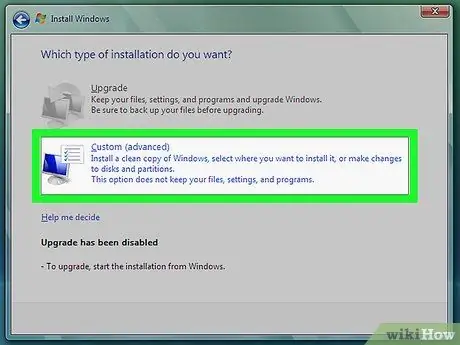
5. solis. Kad tiek piedāvāts izvēlēties Windows instalēšanas metodi, izvēlieties opciju “Pielāgots”
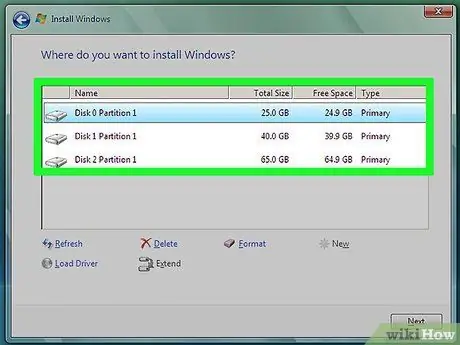
6. solis. Atlasiet nodalījumu "C:
/ , kad tiek prasīts izvēlēties nodalījumu, kurā instalēt Windows Vista.
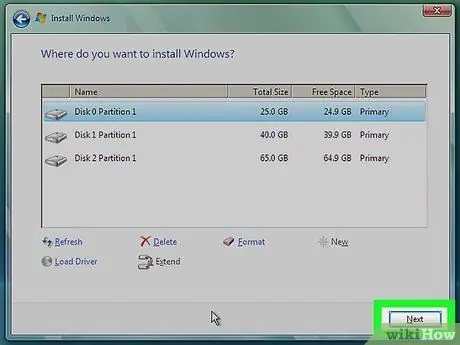
7. solis. Noklikšķiniet uz pogas “Tālāk”
” Pēc tam sāksies Windows Vista instalēšanas process un datora iestatījumi tiks atgriezti noklusējuma iestatījumos.
5. metode no 5: Windows rūpnīcas iestatījumu atjaunošana
1. solis. Atvienojiet no datora visas ārējās ierīces
Ārējās ierīces, kuras ir jāatvieno, ir: printeris (printeris), USB zibatmiņas disks (zibatmiņas disks) un skeneris (skeneris).
2. solis. Ieslēdziet datoru
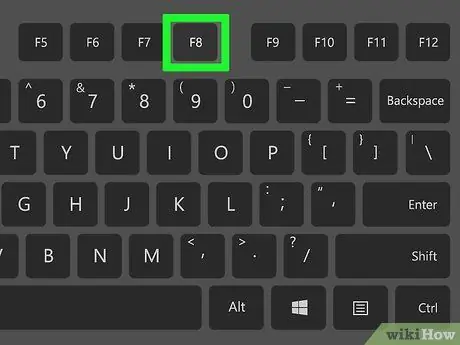
Solis 3. Datora sāknēšanas laikā nepārtraukti nospiediet taustiņu F8
Pēc tam ekrānā parādīsies izvēlne Papildu sāknēšanas opcijas.
Ja izvēlne Papildu sāknēšanas opcijas neparādās ekrānā, restartējiet datoru un atkārtoti nospiediet taustiņu F8, pirms ekrānā parādās Windows logotips
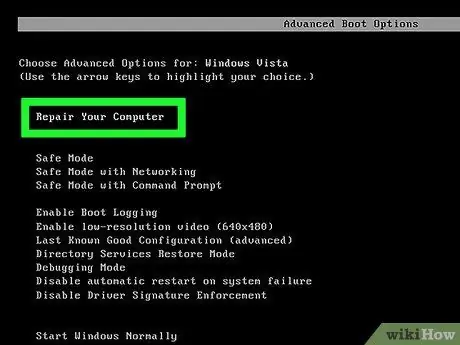
4. solis. Izmantojiet tastatūras bulttaustiņus, lai atlasītu opciju “Remonta dators”
”
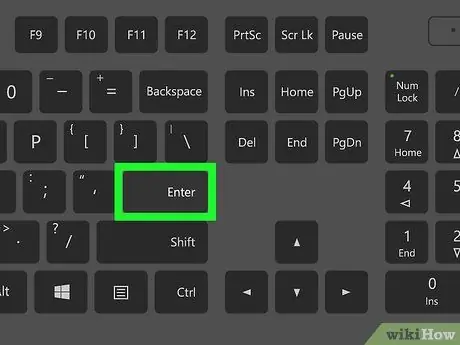
5. solis. Nospiediet pogu “Enter”
”
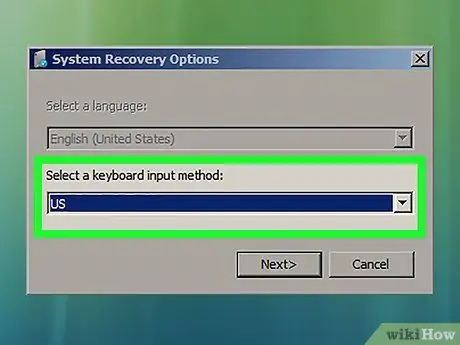
6. solis. No pieejamajām opcijām izvēlieties valodu, kuru vēlaties izmantot, un noklikšķiniet uz pogas “Tālāk”
”
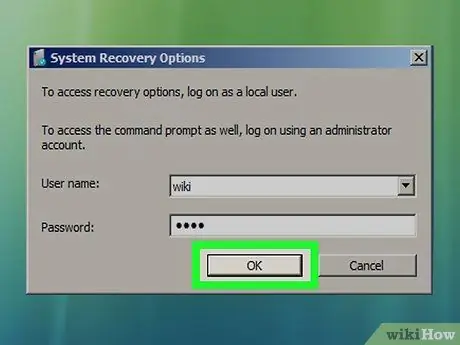
7. solis. Piesakieties savā Windows Vista kontā, izmantojot savu lietotājvārdu un paroli
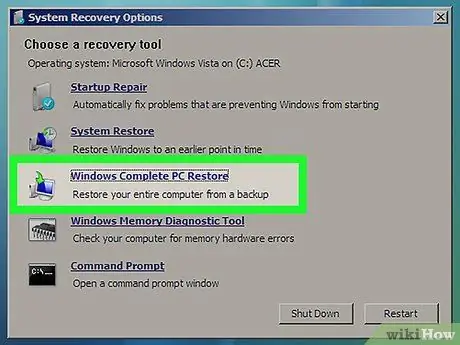
8. solis. Atlasiet pieejamās opcijas, lai palaistu attēlu atjaunošanu
Piemēram, ja izmantojat Dell izgatavotu datoru, atlasiet opciju “Dell Factory Image Restore”.
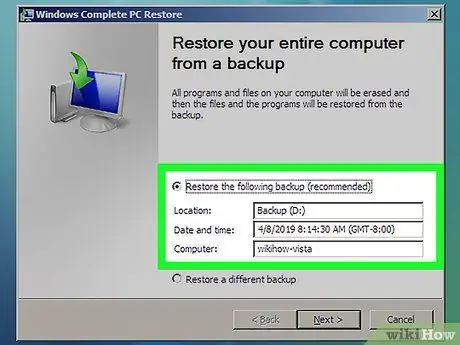
9. solis. Noklikšķiniet uz pogas “Tālāk”
”
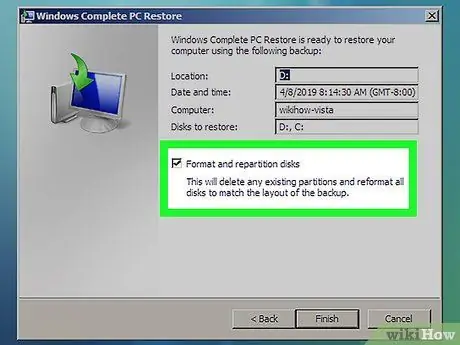
10. solis. Atzīmējiet izvēles rūtiņu blakus opcijai “Jā, pārformatējiet cieto disku un atjaunojiet sistēmas programmatūru rūpnīcas stāvoklī”
”
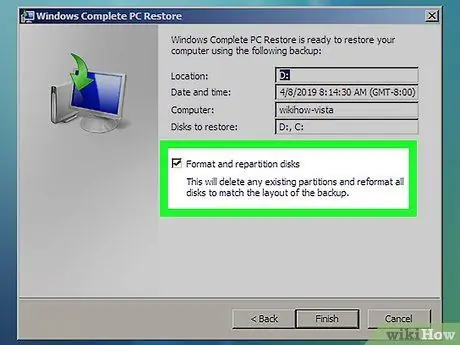
11. solis. Noklikšķiniet uz pogas “Tālāk”
” Pēc tam datoram tiks atjaunoti rūpnīcas iestatījumi.
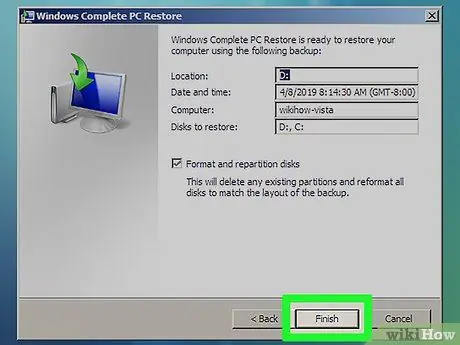
12. solis. Kad atkopšanas process ir pabeigts, noklikšķiniet uz pogas “Pabeigt”
Pēc restartēšanas datoru var izmantot vēlreiz.
Padomi
- Sistēmas atjaunošanu var palaist, kad jūsu dators ir inficēts ar vīrusu, ļaunprātīgu programmatūru vai citu ļaunprātīgu programmu. Sistēmas atjaunošana atjaunos reģistra failus un citus Windows iestatījumus, kas nepieciešami, lai dators darbotos pareizi.
- Ja plānojat pārdot vai nodot savu datoru kādam, iesakām atjaunot datora rūpnīcas iestatījumus. Tas tiek darīts, lai neļautu citiem piekļūt personālajiem datiem, kas palikuši datorā.
- Ja esat pārinstalējis Windows Vista vai atjaunojis datora rūpnīcas iestatījumus, nekavējoties pārinstalējiet datorā pretvīrusu programmu, lai novērstu ļaunprātīgu programmatūru un vīrusu uzbrukumus.
- Lai palaistu attēlu atjaunošanu, cietajā diskā vai tīklā saglabātā mapē jābūt iepriekš izveidotam sistēmas attēlam. Sistēmas attēlu var izveidot, izmantojot Windows Vista funkciju "Dublēšana un atjaunošana".
Brīdinājums
- Pirms šajā rakstā uzskaitīto metožu un darbību veikšanas vispirms dublējiet savus personiskos failus. Lielākā daļa šīs procedūras izdzēsīs visus failus, kas saglabāti cietajā diskā.
- Ņemiet vērā, ka, atjaunojot datoru, izmantojot sistēmas attēlu, visi datorā saglabātie faili tiks aizstāti ar failiem, kas pieejami sistēmas attēlā. Tādējādi datora programmas, iestatījumi un faili tiks aizstāti ar iepriekšējiem datiem.






